Đang sử dụng Windows 10 bình thường bất chợt bạn nhận được một thông báo PAGE FAULT IN NONPAGED AREA với màn hình xanh chết chóc. Đó chính là lỗi 0x00000050 trên Windows 10, lỗi rất hay xảy ra khi sử dụng Windows 10. Hướng dẫn sau đây sẽ giúp bạn lỗi 0x00000050 trên Windows 10, fix lõi lỗi 0x00000050 trên Windows 10 triệt để.
Lỗi 0x00000050 trên Windows 10 màn hình xanh chết chóc kèm theo thông báo PAGE FAULT IN NONPAGED AREA chứng tỏ trong hệ thống của bạn vừa xung đột với một phần mềm nào đó bạn chạy. Khi phần mềm đó cố gắng kết nối với hệ thống Windows 10 nhưng không thành công nên gây ra tình trạng lỗi màn hình xanh, cụ thể là lỗi 0x00000050 trên Windows 10.
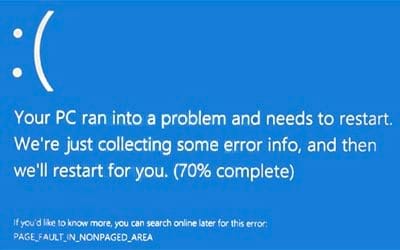
Để sửa lỗi 0x00000050 trên Windows 10, phòng tránh lỗi màn hình xanh máy tính thông báo PAGE FAULT IN NONPAGED AREA bạn nên gỡ các bản cập nhật Windows 10 sau đó cài đặt lại. Tuy vậy để đảm bảo cho việc khắc phục lỗi 0x00000050 trên Windows 10, bạn nên làm theo hướng dẫn sau.
Cách sửa lỗi 0x00000050 trên Windows 10, sửa lỗi PAGE FAULT IN NONPAGED AREA.
Bước 1: Để sửa lỗi 0x00000050 trên Windows 10, bạn cần phải mở PowerShell bằng quyền Administrator bằng cách mở Start Menu gõ "powershell " rồi truy cập vào PowerShell dưới Run as administrator.
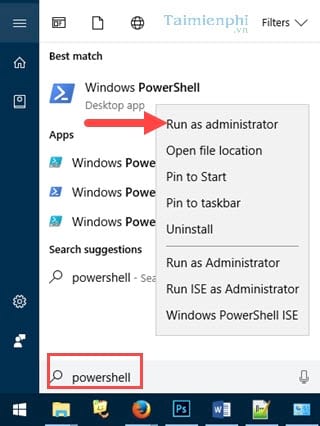
Bước 2: Hệ thống sẽ xách nhận lại quyền truy cập Administrator, bạn nhấn Yes để tiếp tục.

Bước 3: Ngay khi vào Powershell, bạn gõ lệnh sfc /scannow để hệ thống quét các lỗi tồn động.

Bước 4: Sau khi quá trình Verification đạt 100% hoàn tất, bạn tiến hành khởi động lại máy .

Bước 5: Tiếp theo mở Menu Start lên tìm kiếm "Windows update " và vào Windows Update Settings .

Bước 6: Trong mục Windows Update bạn chọn Update History để kiểm tra các phiên bản Update gần đây.

Bước 7: Tiếp tục vào Uninstall Updates để xóa phiên bản update gần đây nhất gây lỗi cho bạn.

Bước 8: Xin lưu ý là bạn chỉ Uninstall phiên bản Update nào gần đây nhất mà tình trạng lỗi 0x00000050 trên Windows 10 diễn ra thôi nhé,

Bước 9: Bấm tổ hợp phím Ctrl + Alt + Del để tiến hành khởi động máy dạng Safe Mode.

Bước 10: Giữ Shift sau đó chọn Restart ở góc phải màn hình để vào chế độ Safe Mode.

Bước 11: Đợi máy khởi động lại xong sẽ hiện lên một bảng gọi là Choose an options . Bạn click chọn troubleshoot.

Bước 12: Trong Troubleshoot chọn tiếp Advanced options .

Bước 13: Tiếp tục trong Startup Settings .

Bước 14: Lúc này trong Startup Settings sẽ có danh sách những mục bạn lựa chọn, tất nhiên phải khởi động lại mới vào được.

Bước 15: Màn hình Safe Mode hiện ra, lựa chọn số 5 là Enable Safe Mode with Networking bằng cách ấn phím F5 .

Bước 16: Khi vào được Windows 10 chế độ SafeMode rồi bạn bấm vào Action Center chọn All settings .

Bước 18: Trong phần Settings bạn nhìn xuống dưới sẽ có phần tên là Update & Security và bạn truy cập vào đó.

Bước 19: Tiếp đó chọn Windows Update để kết nối hệ thống và cập nhật lại Windows 10 từ đầu nhé. Như vậy thao tác lỗi 0x00000050 trên Windows 10 đã hoàn tất rồi đấy.

Như vậy chúng ta cần loại bỏ các phiên bản Update cũ là cài đặt chúng cẩn thận trong Safe Mode để chắc chắn lỗi 0x00000050 trên Windows 10 thông báo PAGE FAULT IN NONPAGED AREA sẽ không còn xảy ra nữa.
https://thuthuat.taimienphi.vn/cach-sua-loi-0x00000050-tren-windows-10-loi-page-fault-in-nonpaged-area-22821n.aspx
Hơn nữa việc Update Windows trong Safe Mode cũng rất được khuyến khích vì bạn sẽ không gặp lỗi Windows Update bị treo. Trong chế độ Safe Mode mọi việc được diễn ra an toàn hơn, và khởi động Windows 10 chế độ Safe mode cũng dễ dàng hơn trước rất nhiều. Để có một Windows hoàn hảo, tránh các lỗi lặt vặt như lỗi Windows Update bị treo hay các lỗi liên quan đến màn hình xanh máy tính thì Taimienphi.vn đề nghị bạn đọc nên khởi động Windows 10 chế độ Safe Mode và cài đặt nhé.